在《》一文里 , 给大家介绍了一些数据地图 , 基本涵盖了常用的数据地图类型和场景 。也答应了给大家写一篇实操,我来赴约拉 。
在这里我选取其中的热力地图来一步步教大家怎么制作数据地图 。

用这个方法的好处是:
1)简单,快,不需要写代码;
2)内置地图 , 自带中国省市县地图同时对接高德地图,也可以上传图片进行自定义地图;
3)地图丰富,一键切换图表形式,就能制作流向地图、三维地图等十几种数据地图;
4)数据导入方便,导入Excel、直连数据库都行,一键同步更新 。
很简单,跟着我的节奏来,只要6步,你就能做出上面这个热力地图 。下面是原始数据:
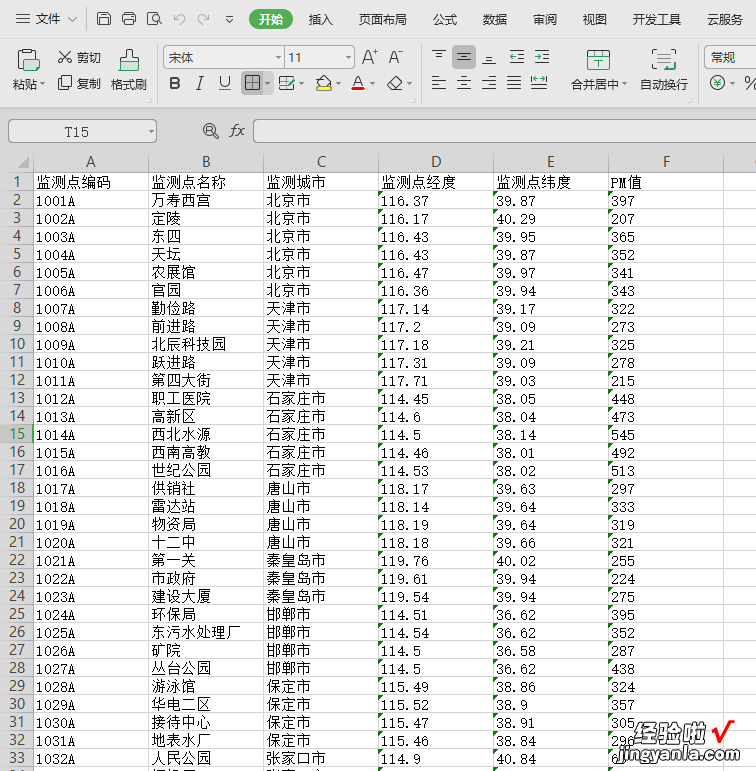
第一步,先下载并安装好FineBI,启动工程即可 。
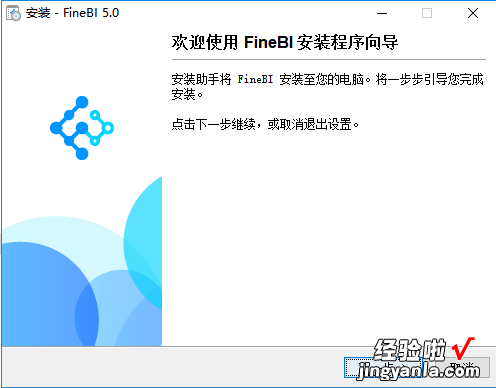
第二步:我们选择数据准备,点击添加业务包,在业务包下点击添加EXCEL , 把全国各城市PM2.5值的Excel导入到FineBI里 。

第三步:就可以直接利用当前的数据进行地图的制作了 。点击右边的创建组件,创建新的仪表板 。

第四步:让系统根据城市名自动识别经纬度 。选取城市字段,转化为地理角色,系统会自动根据城市名字识别创建经纬度 。

第五步:拖拉字段自动生成地图 。把经度放在维度上,维度放在指标上 , 再把PM值放在颜色上,选择展示的形状为热力点,系统就自动生成了一张地图 。基本就大功告成 。

第六步:按需调整我们需要的颜色 。这步算附加步啦 。产品自带了很多系列的配色,也可以按着我们自己的需求自定义配色 。
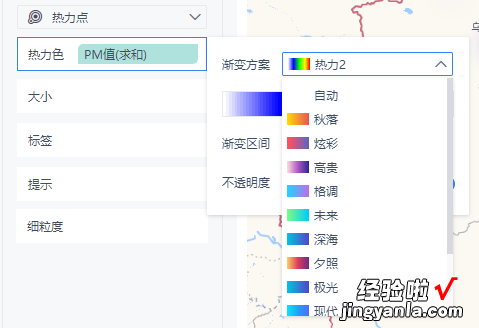
- 自带各种系列的配色
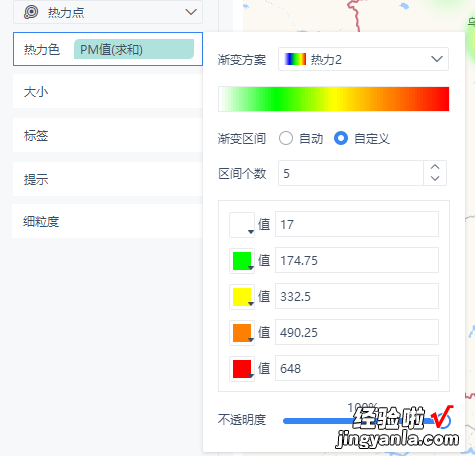
- 自定义配色

是不是非常简单?。?/b>
除此以外,上面的第四步”让系统根据城市名自动识别经纬度“里 , 之前我们提过FineBI也可以直接读取经纬度数据进行匹配 , 所以这里也是可以直接用Excel里的经纬度数据进行匹配的 。其它的步骤也是一毛一样的 。
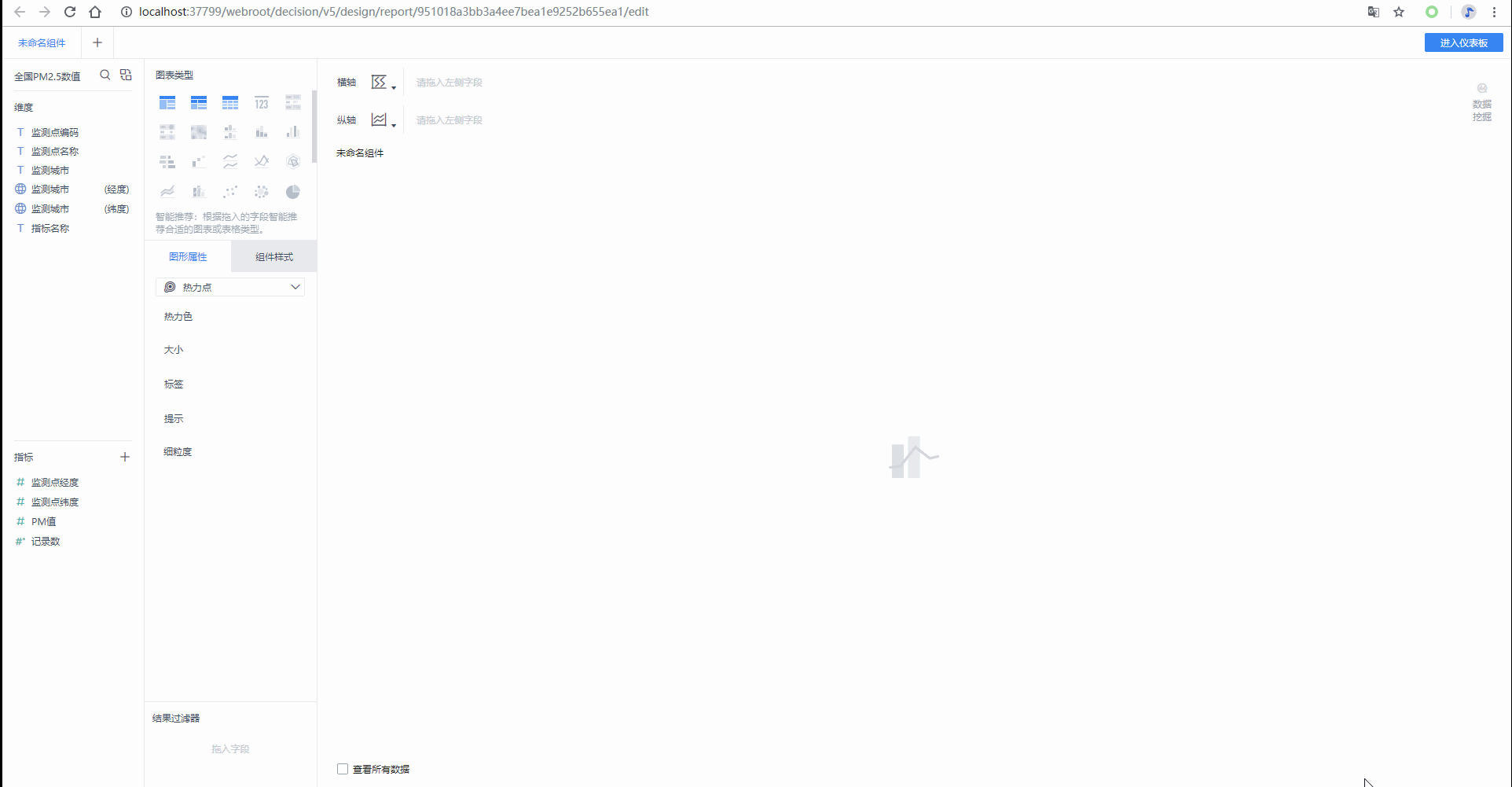
最后,我们简要总结介绍一下在FineBI上进行数据地图制作过程:
- 读取数据:可以是导入Excel或者连接数据库;
- 处理数据:省市信息数据识别转化,或者经纬度数据匹配;
- 制作图表:拖拽数据字段,系统自动进行经纬度或者行政区名的匹配确认,一键生成地图;
- 美化:根据自己的小趣味或者分析目标,加数据警示、点线面的颜色大小处理,或者酷炫的动态效果 。
除此之外,FineBI基于著名的图形语法设计,不限制的属性映射效果,其实可以支持无限可能的图表类型,更多功能也留待大家自己去学习和探索 。
关于数据地图,大家可以 先下载FineBI尝试下,Excel文件数据可以私心“地图”获得 。
【最简单的数据地图制作,教你6步搞定!】如果制作过程中遇到问题,也可以留言 。
